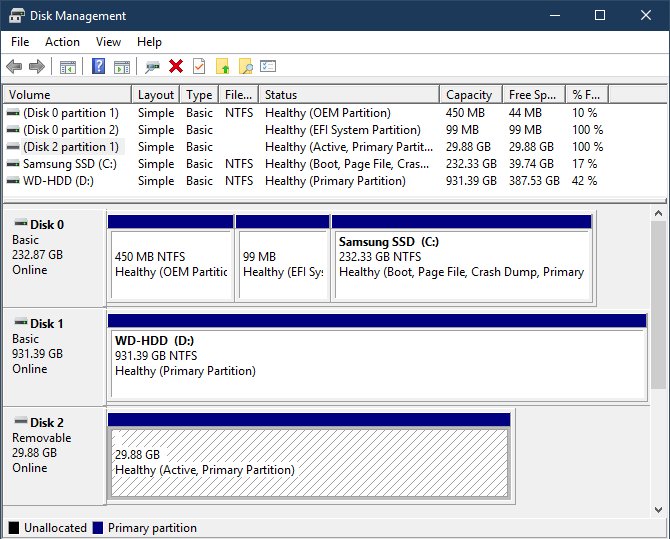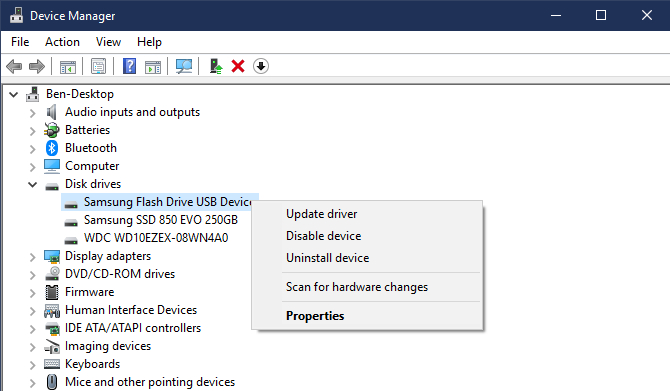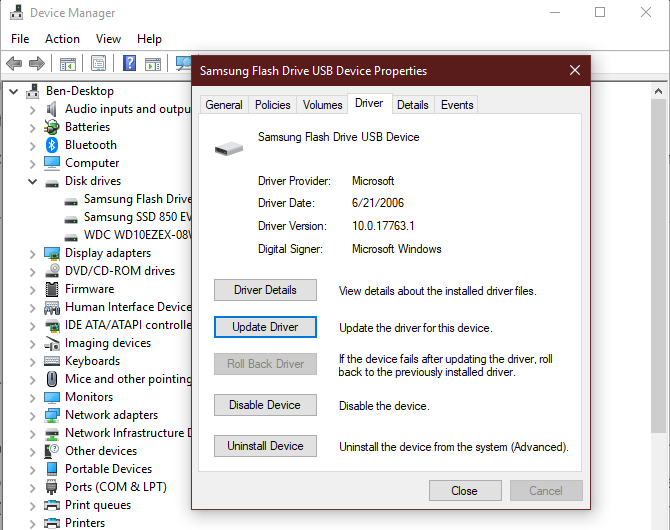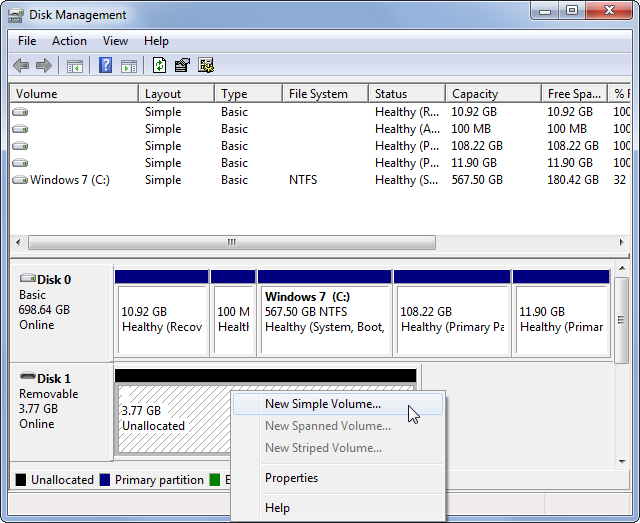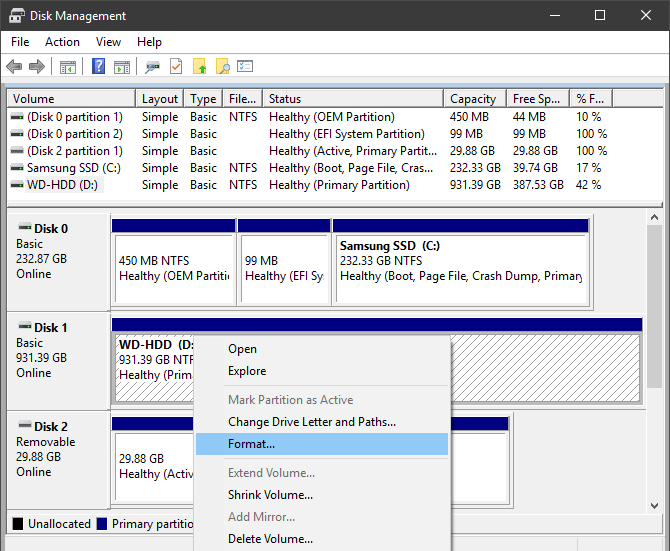Uređaji poput eksternog diska ili USB sticka bi trebali biti jednostavni za korištenje. Spojite ih na računalo ili laptop i koristite ih. No, u nekim slučajevima, vaše računalo ih neće prepoznati i nećete ih moći koristiti. točnije, nećete ih vidjeti u Windows Exploreru.
To se događa povremeno svima, pa nemojte očajavati. Postoji nekoliko stvari koje mogu uzrokovati ovaj problem. To može biti krivo formatirana particija na disku, mrtav USB port ili problemi s driverima. U najgorem slučaju, disk ili stick kojeg ste spojili na računalo više ne radi. No, ne očajavajte. Mi ćemo vam pokazati nekoliko rješenja za ovaj problem i nadamo se da će vam pomoći kada se dogodi ovakva situacija.
Budite sigurni da je disk uključen
Ovo je jednostavan slučaj, ali ga vrijedi spomenuti. Neki diskovi i stickovi ne trebaju dodatno napajanje. Oni primaju struju preko USB sučelja kad ih spojite. No, neki eksterni diskovi zahtijevaju da ih dodanim kabelom spojite na struju. Dok treći imaju fizički gumb koji morate stisnuti da bi se oni uključili.
Tako da je ovo potencijalni problem koji je lako riješiti. Možda ste i spojili disk na izvor struje ali on i dalje ne radi. Možda je problem upravo u tome. Ako imate neki drugi kabel probajte s njime. U svakom slučaju, disk ili USB stick često imaju LED svjetlo koje će zatreperiti kada ga spojite na računalo, pa prvo provjerite da imaju dovoljno struje za rad i da lampica svijetli.
Eksterni disk se i dalje ne pojavljuje?
Ok, riješili smo prvi problem. Vaš disk ima dovoljno struje, ali ga i dalje ne vidite unutar Windowsa. Prvo ćemo provjeriti da li su Windowsi uopće detektirali disk koji ste spojili. Ako ne, nakon toga ćemo ići detektirati koji bi drugi problem mogao biti. Spojite disk na računalo, pa krenimo redom.
1. Provjerite disk u Disk Management alatu
Otvorite Disk Management alat. Da biste to napravili pritisnite Windows Key + X kako biste otvorili Power User meni i selektirajte Disk Management. Ili možete otvoriti star meni i početi pisati “Disk Management”. Odaberite prvi rezultat iz liste rezultata.
Kao što samo ime kaže, radi se o alatu koji će vam pokazati sve diskove i particije koje Windowsi vide. Trebali biste vidjeti eksterni disk u Disk Management prozoru. Odmah ispod vašeg primarnog (i/ili sekundardnog) diska kojeg imate u računalu.
Ako se ne pojavljuje u “This PC” prozoru, moguće je da eksterni disk nema particiju. Zato bi se u Disk Management prozoru trebao pojaviti s oznakom “Removable”.
Ako tamo vidite disk, skočite na četvrti korak iz ovog teksta i kreirajte particiju, te joj dodijelite slovo. Nakon toga će se disk formatirati i vidjet ćete ga u This PC, odnosno Windows Explorer prozoru. Ako ga ne vidite u Disk Managementu, onda bi problem mogao biti u driveru ili samom hardveru kojeg ste spojili na računalo.
2. Probajte drugi USB port i računalo
Možda problem nije u samom eksternom disku, nego u portu na koji ste spojili disk ili samom računalu.
Ako ste disk spojili na USB port, probajte ga spojiti na neki drugi. Moguće je da neki USB portovi nemaju dovoljno struje da napajaju eksterni uređaj i zato ga ne vidite u Windowsima.
Ako ni to nije pomoglo da disk vidite u Disk Managementu, možda je problem u računalu. Ako imate drugo računalo pri ruci, probajte ga spojiti na to drugo računalo. To može biti drugo privatno računalo ili poslovno ako ga imate.
Ako disk ne radi niti na drugom računalu, lako je moguće da disk koji ste spojili ne radi i da je pokvaren. Samo budite sigurni da kada spojite disk na drugo računalo, pogledate Disk Management alat, a ne samo This PC/Windows Explorer.
3. Problemi s driverima
Ako se disk pojavljuje na drugom računalu, moguće da je problem u Windowsima, odnosno problem s driverima. To možete provjeriti preko Device Managera. Otvorite Device Manager.
Proširite “Disk drives” kategoriju i provjerite vidite li igdje unutar nje žuti uskličnik. Ako vidite taj simbol, tada imate problem s driverom.
Desni klik na uređaj s problemom, odaberite Properties i pogledajte error. Možda vam taj “problem” može pomoći pa zaguglajte kako riješiti dotični problem.
Ako ni to ne pomogne ili ne vidite žuti uskličnik, možete probati ažurirati drivere (Update Driver).
Ta opcija, koju nude Windowsi, najčešće ne pomaže jer Windowsi rijetko nađu pravi driver, te skidaju generičke drivere. Bolje je otići na stranice proizvođača hardvera i od tamo skinuti drivere za vaš disk. Skinite ih, instalirajte, te resetirajte računalo.
Ako ni to ne pomaže, zadnji pokušaj bi “Roll Back Driver” ili “Uninstall Driver”. Nakon toga opet rebootajte Windowse i možete se nadati da će Windowsi reinstalirati potrebne drivere za vaš disk, te da ćete ga vidjeti. U svakom slučaju, “poigrajte” se s driverima jer u njima često leži problem.
4. Kreirajte novi “Drive Volume”
Ako vam se disk pojavio u Disk Managementu iz koraka broj 1, vrijeme je da učinite disk upotrebljivim. Kao što možete vidjeti, u Disk Management alatu se prikazuju podaci o disku, particijama, i slično. No, Disk Management vam može pomoći da na brzinu kreirate novu particiju na disku i da ona postane upotrebljiva Windowsima.
Ako vaš eksterni disk pokazuje “Unallocated” space, morate kreirati particiju na njemu. Kliknite desni klik na “Unallocated space” i odaberite “New Simple Volume”, te prođite kroz wizard kojeg će vam Windowsi pokazati.
Kada vaš disk pokaže particiju na disku, morate još riješiti jedan manji problem, a to je dodijeliti disku slovo. Često Windowsi to sami naprave, ali ako ne naprave, onda to možete manualno napraviti.
Kliknite desni klik na particiju na vašem eksternom disku, te odaberite opciju “Change Drive Letter and Paths”. Dodajte slovo i odaberite ono koje želite. G, J, X … svejedno je.
Nakon toga otvorite Windows Explorer i pogledajte vidite li svoj eksterni disk tamo. Trebali biste ga vidjeti.
5. Formatirajte disk
Ako vam se disk vidi iima particiju, ali svejedno mu ne možete pristupiti, vjerojatno ima krivi format. Odnosno drugačiji file system, pa ćete ga morati ponovno formatirati kako biste ga mogli koristiti na Windowsima.
Na primjer, moguće je da vaš disk ima XFS file system s Linuxa ili APFS s Maca. Windowsi ne mogu pročitati taj file system. Odnosno, morat ćete re-formatirati disk na NTFS ili FAT32 file system kako bi ga Windowsi mogli prepoznati.
U Disk Managementu, kliknite desni klik na eksterni disk i odaberite opciju Format.
Imajte samo na umu da će formatiranje diska obrisati sve ono što se na njemu nalazilo. Pa ako imate nešto na tom disku i ne želite izgubiti te podatke, nemojte to napraviti. Spojite disk na Linux ili Mac, napravite backup tih podataka, te zatim formatirajte disk kada ga spojite na Windows mašinu.
Nakon formatiranja diska i odabira dobrog file systema, Windowsi će prepoznati disk i bit će upotrebljiv.
Piše: B.P.